Posiciones fiscales (mapeo de impuestos y cuentas)¶
Se establecen los impuestos y cuentas predeterminadas en los productos y clientes para crear nuevas transacciones al instante. Sin embargo, según la ubicación y el tipo de negocio de los clientes y proveedores, podría ser necesario utilizar diferentes impuestos y cuentas para una transacción.
Las posiciones fiscales permiten crear reglas que permitan adaptar automáticamente los impuestos y las cuentas utilizadas para una transacción.
Pueden aplicarse de forma automática, manual, o se pueden asignar a un contacto.
Nota
Existen varias posiciones fiscales predeterminadas que forman parte de su paquete de localización fiscal.
Configuración¶
Mapeo de impuestos y cuentas¶
Si desea editar o crear una posición fiscal, vaya a , y abra el dato a modificar o haga clic en Nuevo.
El mapeo de impuestos y cuentas depende de los impuestos y cuentas predeterminadas definidas en el formulario del producto.
Para asignar a otro impuesto o cuenta, complete la columna de la derecha (impuesto a aplicar/ cuenta alternativa).


Para eliminar un impuesto, deje vacío el campo Impuesto a aplicar.
Para sustituir un impuesto por otros, añada varias líneas con el mismo impuesto sobre el producto.
Nota
El mapeo solo funciona con impuestos activos. Por lo tanto, asegúrese de que estén activos en .
Uso¶
Uso automático¶
Si desea utilizar automáticamente una posición fiscal de acuerdo con una serie de condiciones, vaya a , abra la posición fiscal que desea modificar y seleccione detectar de forma automática.
Desde ahí, se pueden activar varias condiciones:
RFC obligatorio: se debe indicar el RFC del cliente en el formulario de contacto.
Grupo de países y País: la posición fiscal solo se aplicará al país o grupo de países seleccionado.
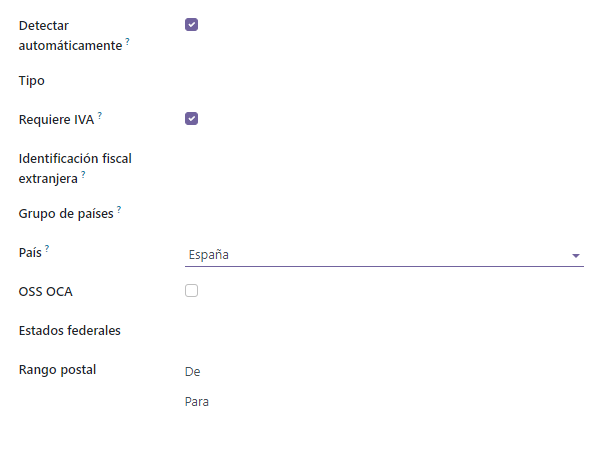
Nota
Los impuestos de las órdenes de comercio electrónico se actualizarán de forma automática una vez que el cliente haya iniciado sesión o completado sus datos de facturación.
Importante
La secuencia de las posiciones fiscales define qué posición fiscal se usará si se cumplen todas las condiciones establecidas en varias posiciones fiscales al mismo tiempo.
Por ejemplo, supongamos que la primera posición fiscal de una secuencia afecta al país A mientras que la segunda afecta a un grupo de países que incluye al país A. En ese caso, solo se aplicará la primera posición fiscal a los clientes del país A.
Uso manual¶
Si desea seleccionar una posición fiscal de forma manual, abra una orden de venta, factura o recibo, vaya a la pestaña más información y seleccione la posición fiscal deseada antes de añadir líneas de producto.
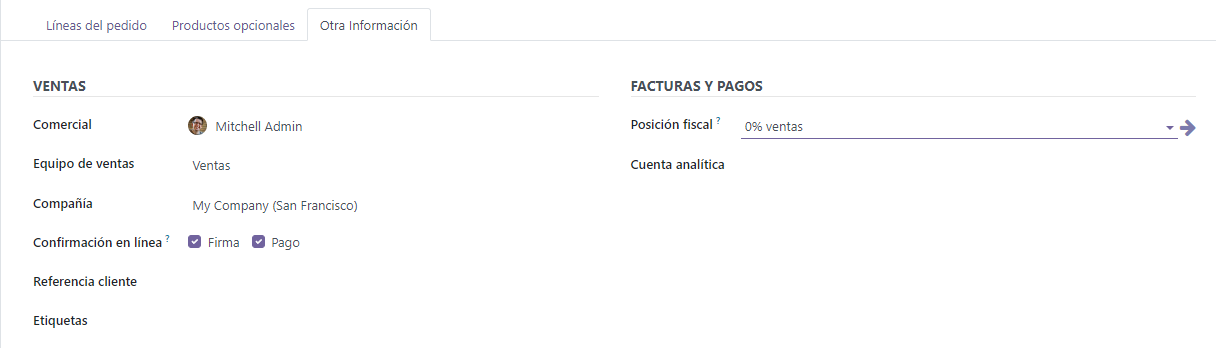
Asignar a un contacto¶
Para definir qué posición fiscal debe utilizarse de forma predeterminada para un contacto específico, vaya a , seleccione el contacto, abra la pestaña ventas y compras y seleccione la posición fiscal.
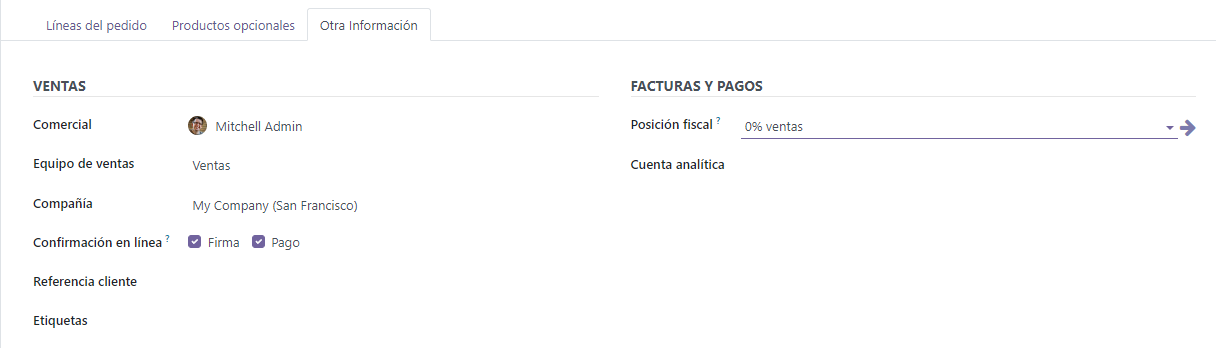
Ver también
Integración con TaxCloud (en Odoo 17 y posteriores la integración con TaxCloud quedará fuera de servicio)
Precios B2B (impuestos no incluidos) y B2C (impuestos incluidos)